Die Ansichten in einem 1:1 Chat können sich in Microsoft Teams schon bald grundlegend verändern. Denn im Februar führt Microsoft bei Teams die neue Kompaktansicht ein. Es handelt sich hierbei um eine Art verdichtete Ansicht, bei welcher es möglich ist, bis zu 50 Prozent mehr Nachrichten innerhalb des Chat-Fensters darzustellen. Diese Neuerung betrifft nur 1:1 Chats und nicht die Unterhaltungen in den Kanälen. Die Kompaktansicht ist optional und so ist es denkbar, bei der bisherigen „Komfortabel“ Ansicht zu bleiben, wenn dies entsprechend gewünscht ist.
Welche Änderung bringt die Microsoft Teams Kompaktansicht?
Bisher ist die Ansicht unter der Einstellung „Komfortabel“ so eingestellt, dass die eigenen Nachrichten rechtsbündig angezeigt werden. Jene der Chatpartner/innen werden linksbündig ausgerichtet. Ein weiterer wichtiger Punkt ist der große Abstand zwischen den einzelnen Nachrichten, sodass die Chance besteht, die Chatpunkte deutlich voneinander zu unterscheiden. Diesbezüglich bringt der neue Kompaktmodus in Teams einige Neuerungen. Nun werden alle Nachrichten linksbündig dargestellt und die Abstände zwischen den einzelnen Nachrichten verringern sich deutlich. Diese Änderung sorgt dafür, dass wesentlich mehr Inhalte auf dem Bildschirm angezeigt werden können. Allerdings setzt dieser Modus Adleraugen voraus, denn ist man auf der Suche nach einem bestimmten Post, so muss man ganz genau hinschauen.
Wie wählt man die Kompaktansicht in Microsoft Teams aus?
Um zwischen den beiden Modi auszuwählen, öffnet man die Einstellungen. Dort findet man nach dem Update die Rubrik Chatdichte. In diesem Bereich besteht die Auswahl zwischen „Komfortabel“ und „Kompakt“. Für Nutzer/innen der Vorabversion ist die Neuerung schon auswählbar. Der Rest muss bis zum offiziellen Update im Februar warten.


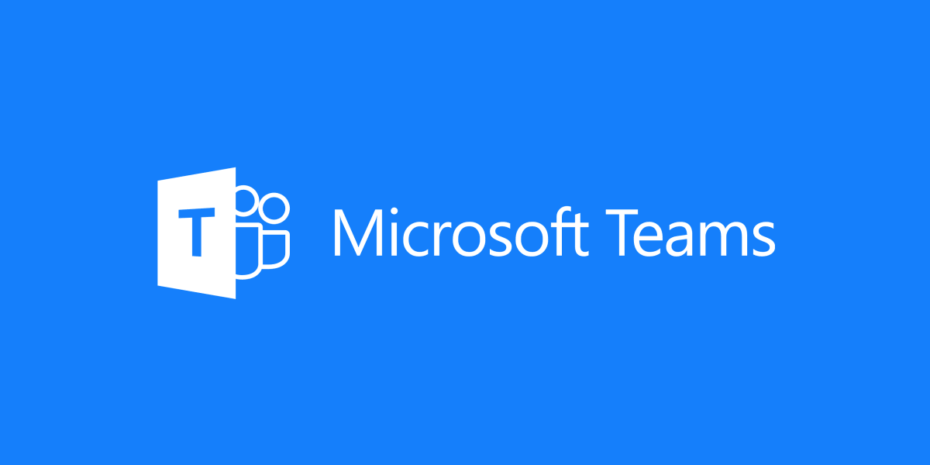
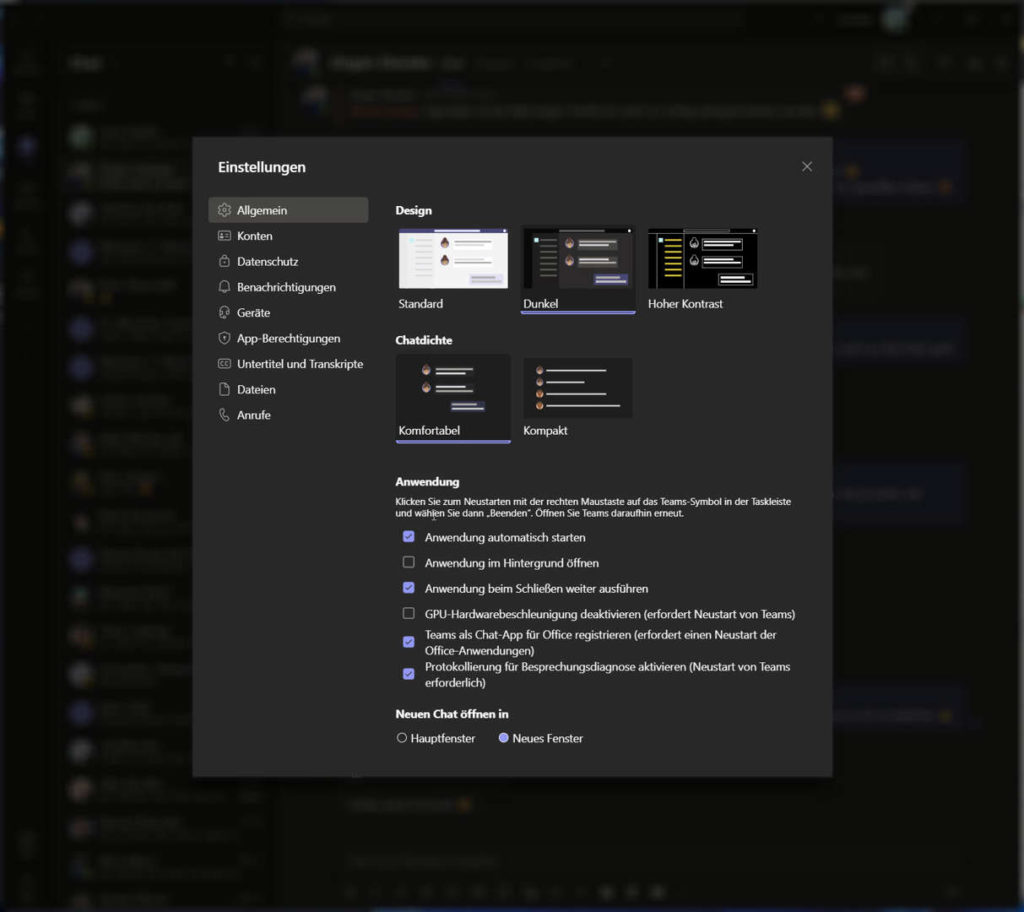
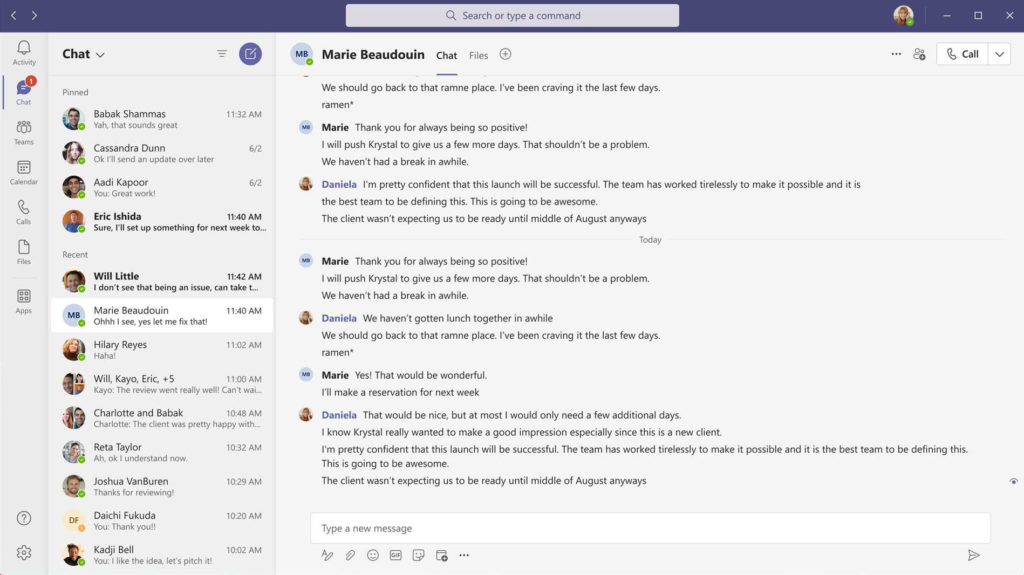






Lol
Bei Microsoft gibt es nicht nur ein Team.
Herr Obergescheit, dessen Meldungen vor unzählbaren, schweren grammatikalischen Fehlern jedes Mal aufs Neue nur so triefen, regt sich auf.
Ironie des Schicksal.
Vielleicht lernt er einmal Deutsch?!?
Good luck, Husky. Wirst es brauchen…
Das erste Post wurde ja zensierend gelöscht. Evtl. wurde es nicht verstanden , ich denke es sollte ein Hinweis sein auf den immer noch bestehenden Fehler in der Überschrift des Artikels. Microsoft Team gibt es nicht als App bzw. Programm. Wie es im Artikel richtig lautet, nennt sich das Programm Microsoft Teams!